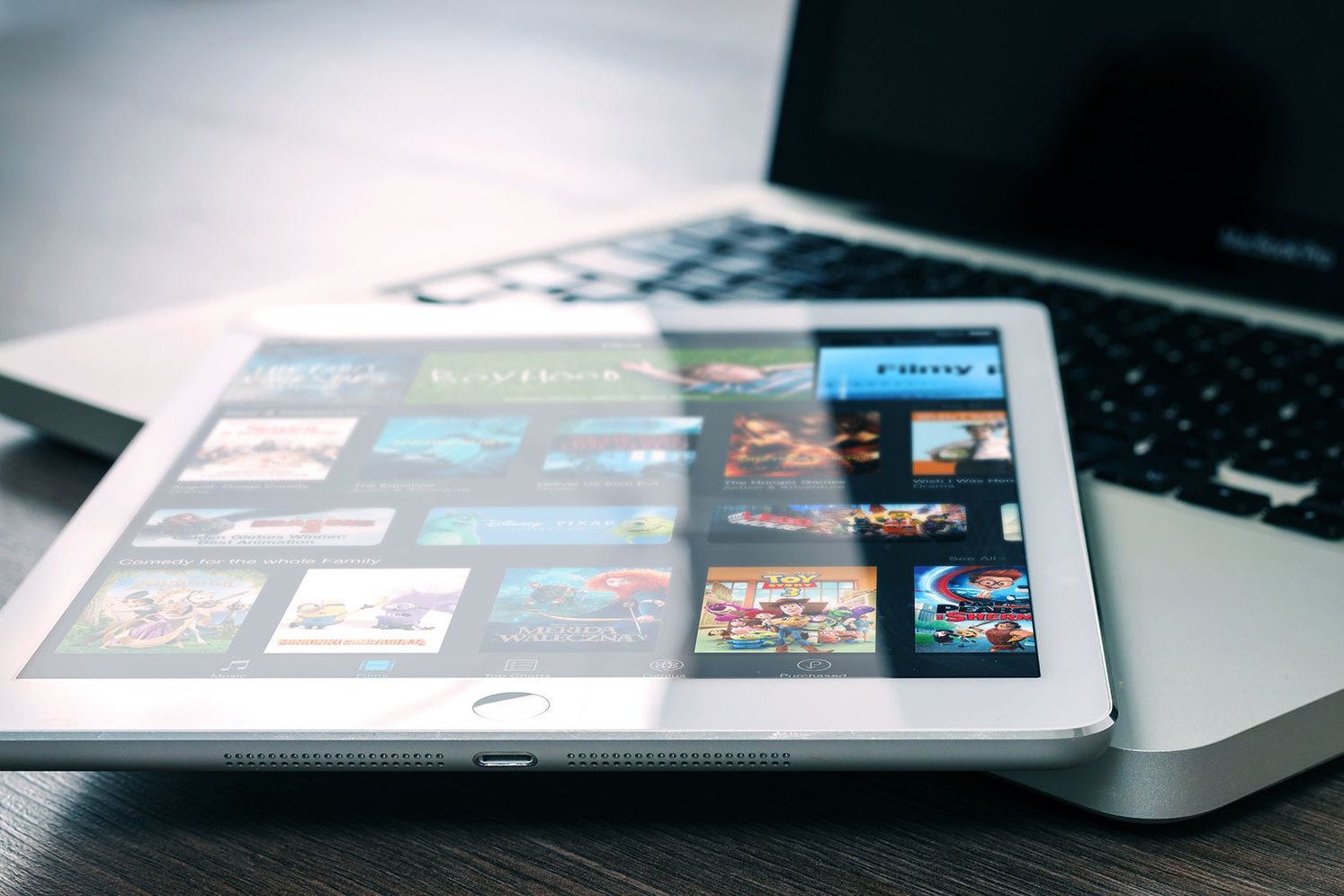Kun synkronoit iPodin, iPhonen tai iPadin iTunesin kanssa Windows 10 -tietokoneessa, saatat kohdata seuraavanlaisen virheen:
iTunes ei voinut muodostaa yhteyttä iPhoneen tuntemattoman virheen (0xE8000065) vuoksi.
Yhden näistä neljästä ratkaisusta pitäisi korjata virhe.
Päivitä iTunes
Vanhentuneen iTunes-version käyttäminen voi ajoittain aiheuttaa synkronointiongelmia iPodin, iPhonen ja iPadin kanssa. Päivitä uusimpaan iTunes-versioon, käynnistä Windows uudelleen ja yritä synkronointia uudelleen. Kun olet siinä, varmista, että olet korjannut Windowsin kokonaan tarkistamalla Windows Updatesta mahdolliset odottavat ohjelmistoasennukset.
Tarkista palomuurisi
Suojausohjelmiston asetukset voivat olla liian rajoittavia ja estää järjestelmäresursseja vaativia ohjelmia. Voit tarkistaa, onko palomuurisi syynä, poistamalla se väliaikaisesti käytöstä ja yrittämällä synkronoida Apple-laitteesi. Määritä palomuurin asetukset uudelleen, jos tämä oli ongelma. Jotkut yritysverkot estävät tietyt portit, joita iTunes käyttää yhteyden muodostamiseen Appleen. Jos sinun on synkronoitava yrityksen tukema Apple-laite iTunesin kanssa yrityksen verkossa, ota yhteyttä järjestelmänvalvojaan tai yrityksen tukipalveluun.
Tarkista ohjaimen eheys
Tarkista, toimiiko Apple Mobile Device USB -ohjain Laitehallinnassa. Tämä prosessi poistaa Apple-laiteohjaimen ja asentaa sen sitten uudelleen. Tämä ohjain ohjaa yhteyttä tukevaa laitteistoa; se eroaa iTunes-ohjelmistosta.
-
Lehdistö . nähdäksesi Laitehallinnan Voittaa+R. Tyyppi devmgmt.msc in Juosta ja paina Tulla sisään tai valitse Okei.
-
Taita . alkaen Universaalit sarjaväylälaitteet osio napsauttamalla sen vieressä olevaa kuvaketta.
:max_bytes(150000):strip_icc()/002-ipod-iphone-or-ipad-sync-problems-with-itunes-2438451-2d82fda336024f2db4f419c8d8b9f6cc.jpg)
-
Kuten Apple Mobile Device USB-komposiittilaite ohjaimen vieressä on virhesymboli, napsauta sitä hiiren kakkospainikkeella ja valitse Poista laite.
:max_bytes(150000):strip_icc()/003-ipod-iphone-or-ipad-sync-problems-with-itunes-2438451-20e9c62122d14bb685d4fe74d5fb3cd3.jpg)
-
Klikkaa Toiminta valikko-välilehti näytön yläreunassa ja valitse Etsi laitteistomuutokset.
:max_bytes(150000):strip_icc()/004-ipod-iphone-or-ipad-sync-problems-with-itunes-2438451-1eebe18e6f72476eaa9a788aec6d3e52.jpg)
Mukauta virranhallintavaihtoehtoja
Voit myös mukauttaa USB-virranhallintavaihtoehtoa. Vielä Laitehallinnassa:
-
Taita . alkaen Universal Serial Bus -ohjaimet osio.
:max_bytes(150000):strip_icc()/005-ipod-iphone-or-ipad-sync-problems-with-itunes-2438451-849067b3a5274abda2346ca337645478.jpg)
-
Kaksoisnapsauta ensimmäistä USB-juurikeskitin merkintä luetteloon.
:max_bytes(150000):strip_icc()/006-ipod-iphone-or-ipad-sync-problems-with-itunes-2438451-3a44224bc1cb46f8841d118b85c86285.jpg)
-
Klikkaa Virranhallinta -välilehti.
:max_bytes(150000):strip_icc()/007-ipod-iphone-or-ipad-sync-problems-with-itunes-2438451-68b0c7d4baa048c8ac2fee0d226d8be4.jpg)
-
Tyhjennä ruudun vieressä oleva ruutu. tyhjä Anna tietokoneen sammuttaa tämä laite virran säästämiseksi valinta.
:max_bytes(150000):strip_icc()/008-ipod-iphone-or-ipad-sync-problems-with-itunes-2438451-1b15a71399384683a6e0ba50023e8115.jpg)
-
Klikkaus Okei.
:max_bytes(150000):strip_icc()/009-ipod-iphone-or-ipad-sync-problems-with-itunes-2438451-c4c845bad3414f36bdb5b8c8adc4fa59.jpg)
-
Noudata vaiheita 1 ja 2, kunnes olet määrittänyt kaikki USB Root Hub -merkinnät.
-
Käynnistä Windows uudelleen ja yritä synkronoida Apple-laitteesi uudelleen.